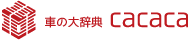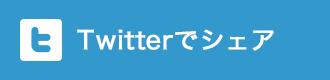最近、ドラレコをみんな付けてるっていう噂を聞いて正直焦った!
私もドラレコ付けたいけど、なんか面倒で踏み切れないでいたから…。
だって、どれが良いのかよくわかんないんだもん! できるなら走行中の動画も好きに録画できるようなのが良いんですが、迷っているまま付けずに今まで来てしまっている…。
でもやっぱり安全に走行するためにも、ドラレコを付けてますよ系のアピールだけ先にしようかな! というわけで、ドラレコ付いている風ステッカーを先に作ってみることにしました。
この記事の目次
まずはどんなステッカーにするかを考える

やっぱりオリジナルで作るんだから、変わったデザインが良いなと思った!
なので、映画が始まる前に出てくるあの有名な「カメラさん」←名前がわからなかった (笑) 風でかつ、女性みたいな感じにしてみようと思いました。
何個か案を出した中から、ちょっちりセクシーな雰囲気のイラストにすることに!
名前は “カメ子”! うん! これで行こう!
これなら後ろの車も注目してくれるかな?
今回のステッカー制作で使用するもの
今回のオリジナルステッカー作りで使用するのは以下の通りだ。
●Adobe Illustrator
●Silhouette Studio
●小型カッティングマシン silhouette CAMEO
●カッティングシート 30cm幅
●アプリケーションフィルム
長くなりそうなので先に手順を説明!!
- Illustratorでデザインを作成
- デザイン内全ての「塗り」と「グループ」を解除
- AutoCAD Interchange File(*.DXF)として書き出し
- Silhouette StudioにDXFファイルを投げ込む
- Silhouette Studioでカットするサイズの調整
- silhouette CAMEOにカッティングシートをセット
- Silhouette Studioのカットボタンを押す
- カットが終わったらシート内の余分なところを取り除く
- アプリケーションフィルムを貼る
- 完成!
うーん…。ここから今の工程を丁寧に説明していきます。
まずはデザインをデータに!

まずは、考えたデザインを Illustrator (イラストレーター) でベクター画像にします。
ベクター画像ってのは座標の集合で書かれた絵の事を言うっぽい…。ここから何ミリ先まで線を引く…。みたいな…。確かにカットするときに考える頭の中はそんな感じだよね!
というわけでイラレでデータを作ります。

データできました。てか作ってもらいました(笑)
どう?ちょっとセクシーでしょ? 不気味だけど。

「あなたをずっと忘れない」って、ストーカーみたいなコメントを付けてみた(笑)

次はSilhouette Studioにデータを渡すためのデータに変えていきます。
まずは作業をしやすいように「塗り」をなくして「線」だけのデータに変えていきます。

これで切る部分がわかりやすくなりましたね。

次にSilhouette Studioにデータを移せるように、「複合パス」と「グループ」をすべて解除します。
これが一つでも残ってしまうと、Silhouette Studioにデータが表示されなくなってしまうので確実に行ってください。

ちょっとだけ専門的な話になるんだけどIllustratorからSilhouette Studioには普通にデータを渡すことができません。
なので Illustratorのデザインファイル→CADファイル→Silhouette Studioという手順を踏んでデータをSilhouette Studioに読み込ませます。
Illustratorでは書き出し形式から「DXF」を選択してCADファイルとして書き出してください。
Silhouette Studioでステッカーを切り出す

今回使うカッティングマシンはシルエットカメオという機械なので、専用のSilhouette Studioというソフトをつかって切り出しを行います。

先ほどIllustratorから出力したCADファイルをSilhouette Studioにドラッグアンドドロップするとデータを読み込むことができます。
※複雑なファイルだとものすごく時間がかかるので注意しましょう。

Silhouette Studioでサイズを整えたらカットを行います。※縦横比に注意してくださいね!

じゃーん、これが今回使うカッティングマシン。シルエットカメオです。
(実は一番古いタイプ… 。今では、もっと新しいものがあります!)

これが今回使うカッティングシートと転写用のアプリケーションフィルムです。

シルエットカメオにカッティングシートをはめ込んだらカット開始!!

後は自動でマシンがイラストの通りに切り出しを行ってくれます。

ほら、絵の通りに切られて出てくるでしょ?

カットが終了したら使用する部分をカットしましょうね!

ここからは手作業。余分な部分を取り除く「カス取り」と呼ばれる作業ですね!

根気よくいらない部分を取り除きます。結構楽しい作業ですけど、失敗するとカットから全部やり直しになるので慎重に進めてください。

カス取りが終わったら転写用フィルムを上に貼っていきます。

これで一応カッティングステッカーの完成になります。後は張るだけですね!!

こんな感じになりました! 威圧感半端ないでしょ? (笑)